Vytvorenie prvého článku pomocou Viva Engage
Príbehy môžete zobrazovať a vytvárať v Viva Engage, ktoré môžu byť buď videom, alebo fotografiami z lokality engage.cloud.microsoft, aplikácie Viva Engage v aplikácii Teams, aplikácie Viva Engage Communities v Outlooku alebo mobilnej aplikácie Viva Engage v androide alebo iOS.
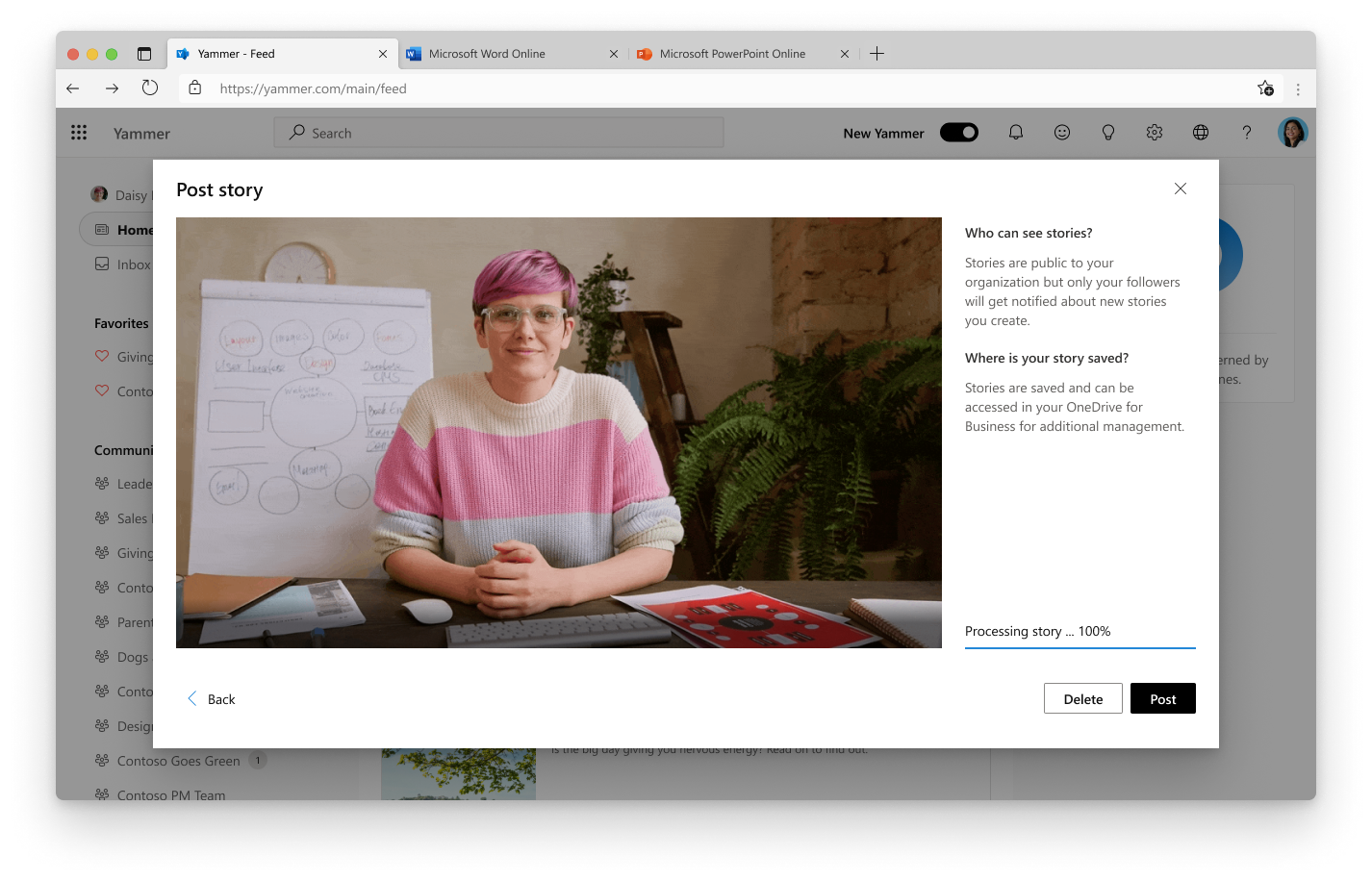
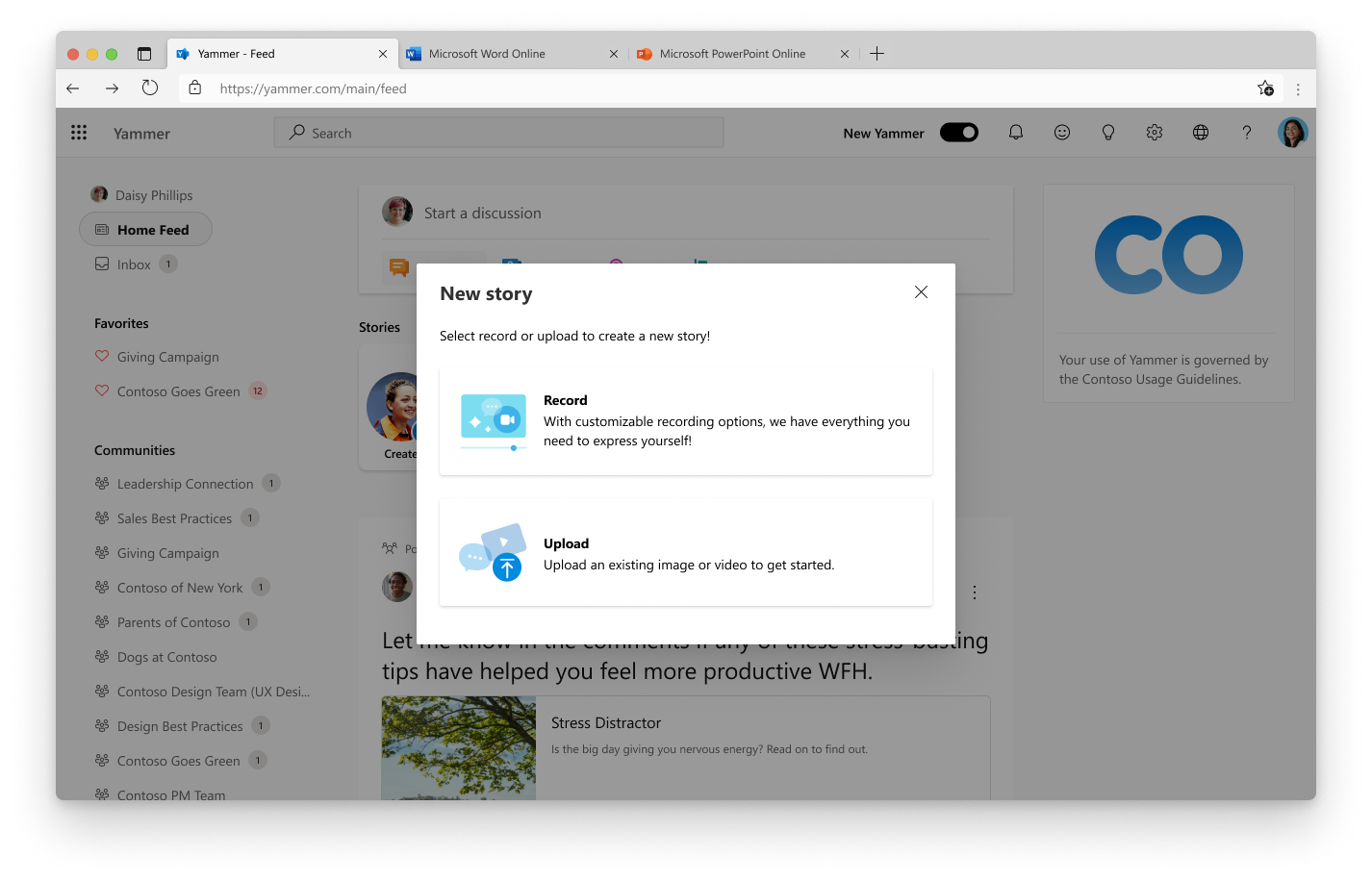
Z lokality engage.cloud.microsoft alebo z aplikácie Viva Engage alebo Viva Engage Communities v aplikácii Teams alebo Outlook:
-
Príbehy uvidíte kolotoč v hornej časti domáceho informačného kanála alebo scenára.
-
Vyberte prvý príbeh vytvoriť.
-
Vyberte možnosť nasnímať nový príbeh pomocou kamery alebo záznamu obrazovky alebo nahrať existujúci obrázok alebo video. Videá môžu byť až 3 minúty.
-
Ak vytvoríte nový príbeh, krok Fotoaparát vám umožní používať nahrávanie z fotoaparátu alebo obrazovky a pridať prispôsobenia vrátane textu a písania rukou.
-
Vyberte tlačidlo Ďalej. Krok Nahraté klipy umožňuje skontrolovať a orezávať video.
-
Vyberte položku Ďalej a prečítajte si svoj príbeh.
-
Ak chcete uverejniť svoj príbeh, vyberte položku Uverejniť
-
Ak nahráte existujúce video alebo obrázok, krok Uverejniť príbeh vám umožní skontrolovať váš príbeh.
Príbeh sa zdieľa vo vašom scenári a médiá sa uložia do skrytého priečinka vo OneDrive. Váš príbeh sa zobrazí v príbehoch kolotočov pre ľudí, ktorí vás sledujú, a môže sa zobraziť ako návrhy pre ľudí, ktorí vás ešte nesledujú.
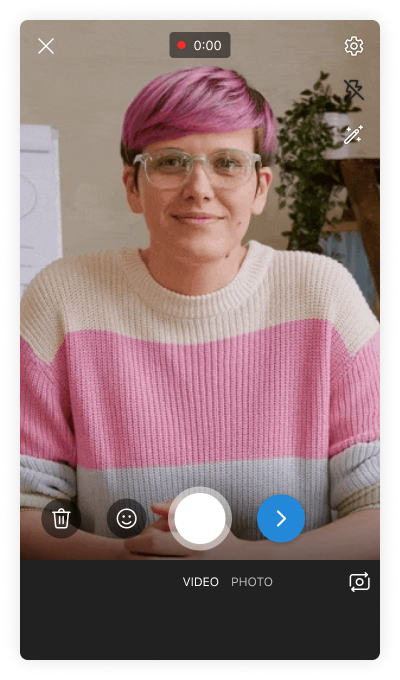

Z mobilnej aplikácie Viva Engage :
-
Ťuknite na kartu Informačný kanál.
-
V kolotoči príbehov ťuknite na prvý príbeh Vytvoriť.
-
Otvorí sa fotoaparát. Ťuknutím na položku Video alebo Fotografia vyberte typ príbehu.
-
Zaznamenajte nový príbeh pomocou fotoaparátu zariadenia alebo ťuknite na ikonu galérie a nahrajte existujúcu fotografiu alebo video. Videá môžu byť až 3 minúty.
-
Pridajte prispôsobenia vrátane textu a písania rukou.
-
Skontrolujte a vystrihnutie videa.
-
Ťuknite na položku Nahrať.
Príbeh sa zdieľa vo vašom scenári a médiá sa uložia do skrytého priečinka vo OneDrive. Váš príbeh sa zobrazí v príbehoch kolotočov pre ľudí, ktorí vás sledujú, a môže sa zobraziť ako návrhy pre ľudí, ktorí vás ešte nesledujú.










